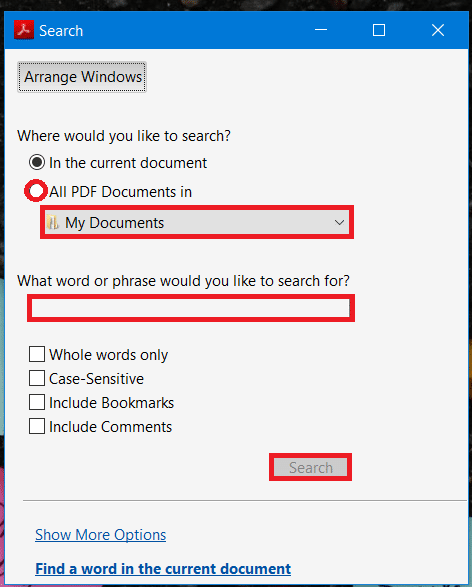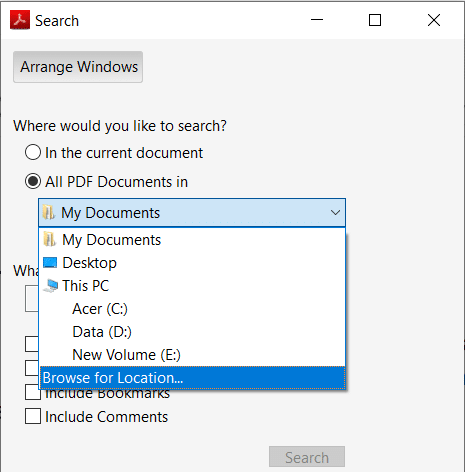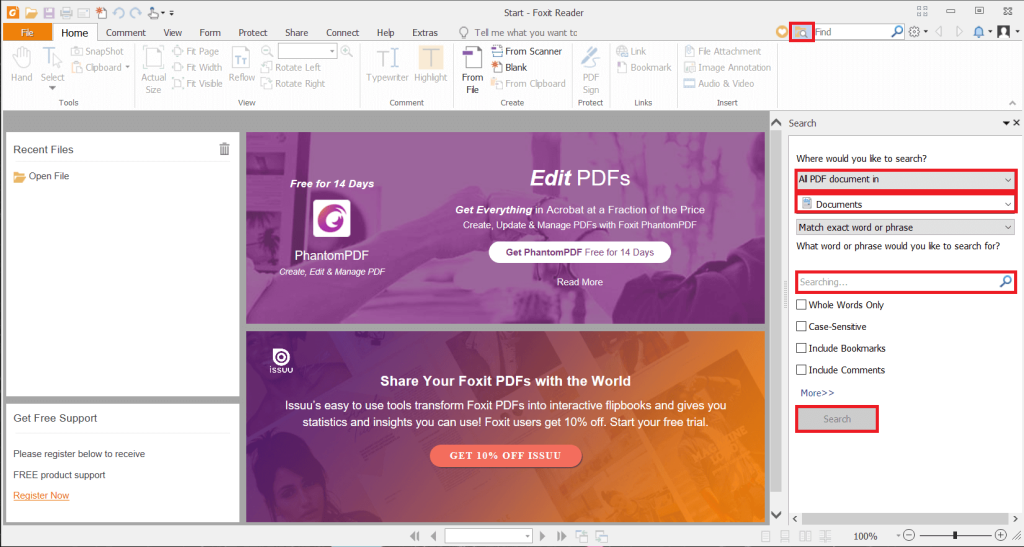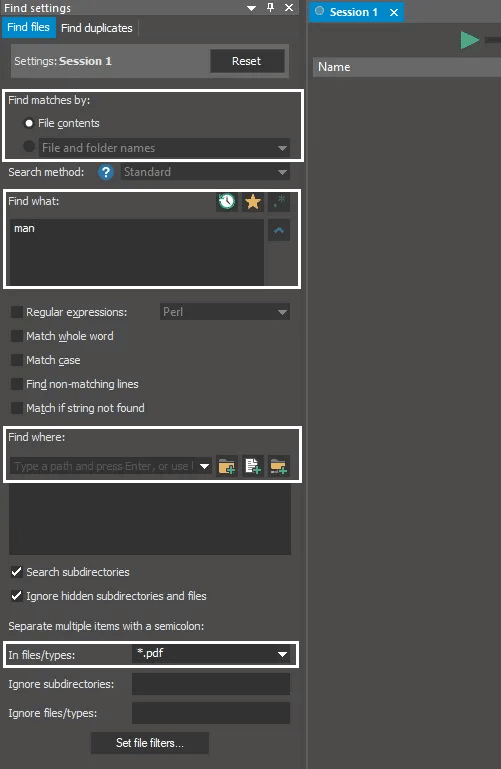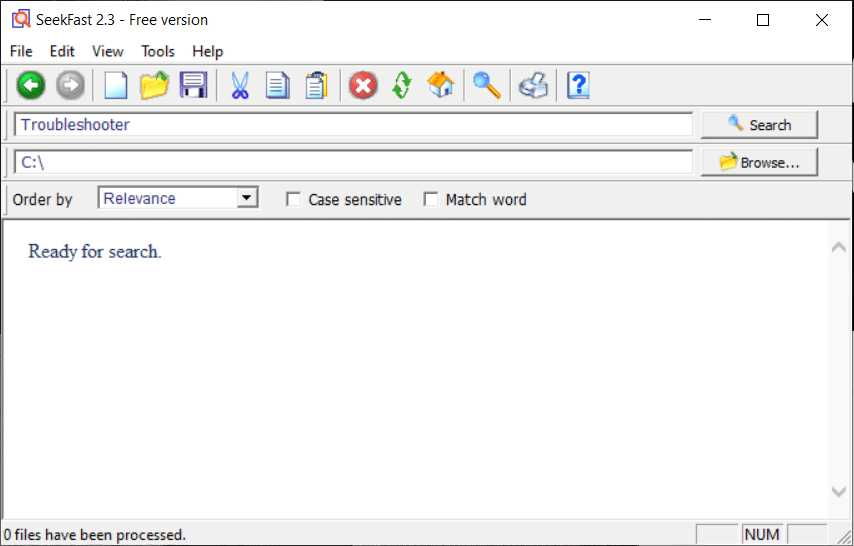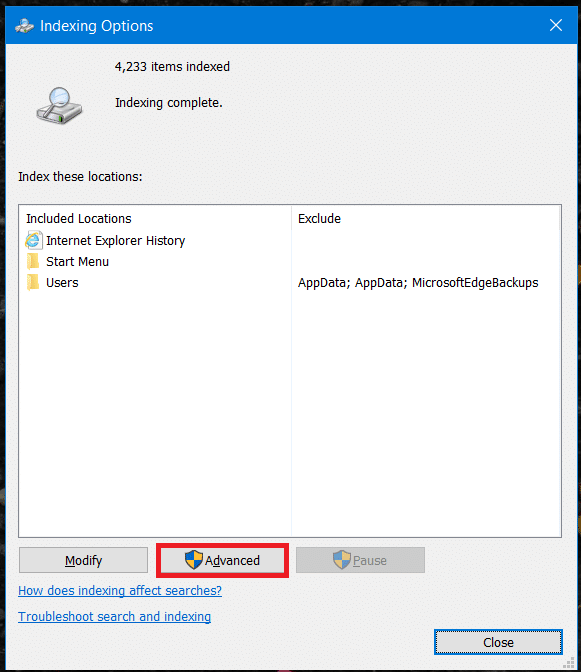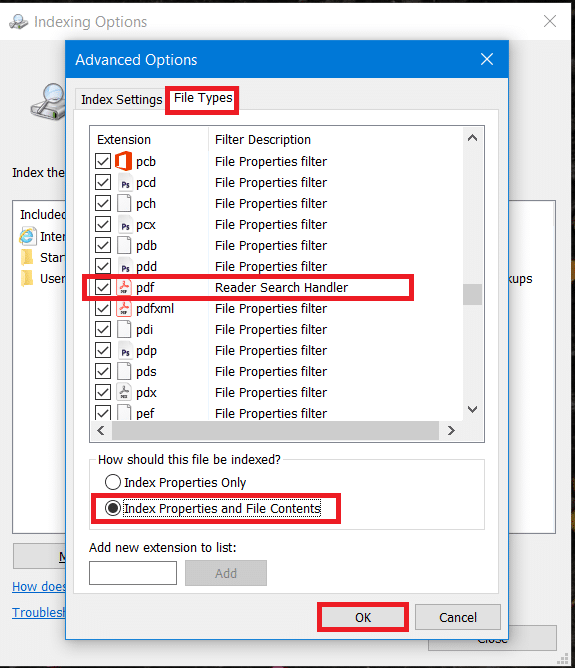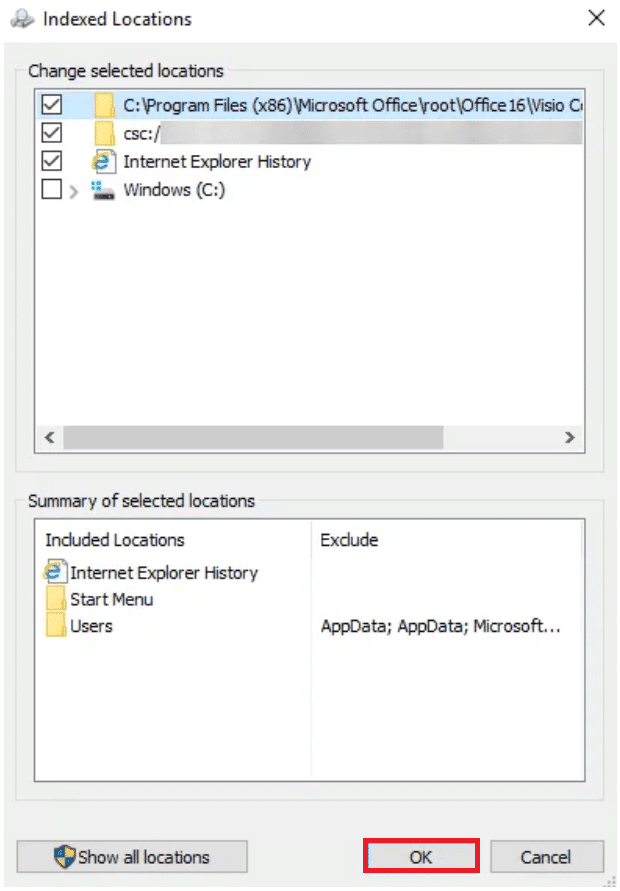Utilizarea fișierelor PDF a crescut în majoritatea organizațiilor, deoarece este formatul de fișier preferat pentru partajarea documentelor. Motivul din spatele acestui lucru este că fișierul PDF este blocat și nimeni altcineva nu poate edita sau modifica conținutul fișierului PDF. Așadar, nu se poate face nicio deteriorare accidentală sau nedorită formatului PDF, în care documentul Word, oricine poate face modificări. A devenit o practică standard în rândul oamenilor să folosească fișiere PDF pentru rapoartele lor, rapoartele anuale, studiile academice, manualele de utilizare etc.

Dar ce se întâmplă dacă aveți de-a face cu mai multe fișiere PDF în același timp și doriți să căutați un anumit subiect printre ele? Veți deschide fiecare fișier PDF unul câte unul și veți căuta un anumit subiect? Crede-mă, această abordare ar dura mult timp și nu merită efortul. Deci acum se pune întrebarea, care este alternativa? Ei bine, nu vă faceți griji în acest articol, vom enumera diverse metode de căutare a textului în mai multe fișiere PDF. Pe PC-ul Windows, căutarea unui anumit subiect este mai ușoară sub un document Word, deoarece Windows indexează tot textul din fișierul Word, dar nu același lucru este valabil pentru fișierele PDF.
Cuprins
Căutați text în mai multe fișiere PDF
Metoda 1: Utilizarea Adobe Acrobat Reader
Adobe Reader este cel mai comun instrument folosit pentru accesarea fișierelor PDF pe computerul Windows. Deci, pentru a deschide fișiere PDF pe computer, mai întâi trebuie să descărcați și să instalați Adobe Acrobat Reader . Pentru a căuta un subiect sau text din mai multe fișiere PDF, trebuie să utilizați funcția „ Căutare Adobe PDF ”.
1. Pentru a deschide Caseta de căutare avansată, trebuie să navigați la secțiunea Editare și să selectați Căutare avansată din meniu sau pur și simplu apăsați simultan tastele „ SHIFT+CTRL+F ”.

2. Apoi, introduceți termenul de căutare (sau subiectul) pe care îl căutați în caseta de căutare. Alegeți opțiunea „ Toate documentele PDF în ” sub titlul „Unde doriți să căutați”.
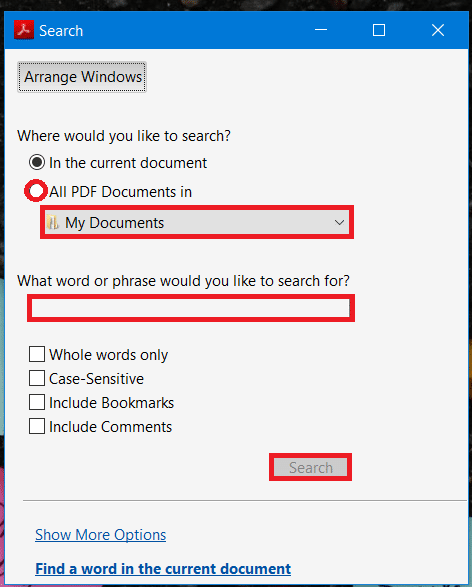
3. Acum navigați la locația tuturor fișierelor PDF stocate într-un anumit director și selectați acea locație, apoi faceți clic pe butonul Căutare.
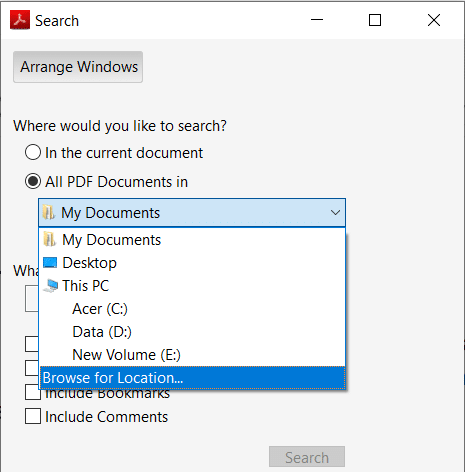
Notă: De asemenea, puteți selecta orice alte criterii de filtru de căutare, cum ar fi Includeți comentarii, Distincrea majusculelor etc. Dacă nu puteți vedea filtrele de căutare, faceți clic pe linkul Afișați mai multe opțiuni din partea de jos a panoului.
4. Puteți examina apoi rezultatele când apar pe ecran.
Metoda 2: Căutați text în mai multe fișiere PDF folosind Foxit Reader
La fel ca Adobe Acrobat Reader, acest software este folosit și pentru a accesa fișiere PDF. Foxit Reader are câteva funcții avansate, datorită cărora oamenii preferă să folosească acest lucru în loc de Adobe Acrobat Reader. Dacă ați instalat deja Foxit Reader , puteți urma pașii menționați mai jos pentru a găsi textul pe care îl căutați în mai multe fișiere PDF:
1. Deschideți Foxit Reader pe sistemul dumneavoastră.
2. Faceți clic pe pictograma de căutare în folder din colțul din dreapta sus al casetei de căutare.
3. Se deschide o fereastră pop-up în partea dreaptă a ecranului. Alegeți Toate documentele PDF din și selectați Directorul în care doriți să căutați mai multe fișiere PDF.
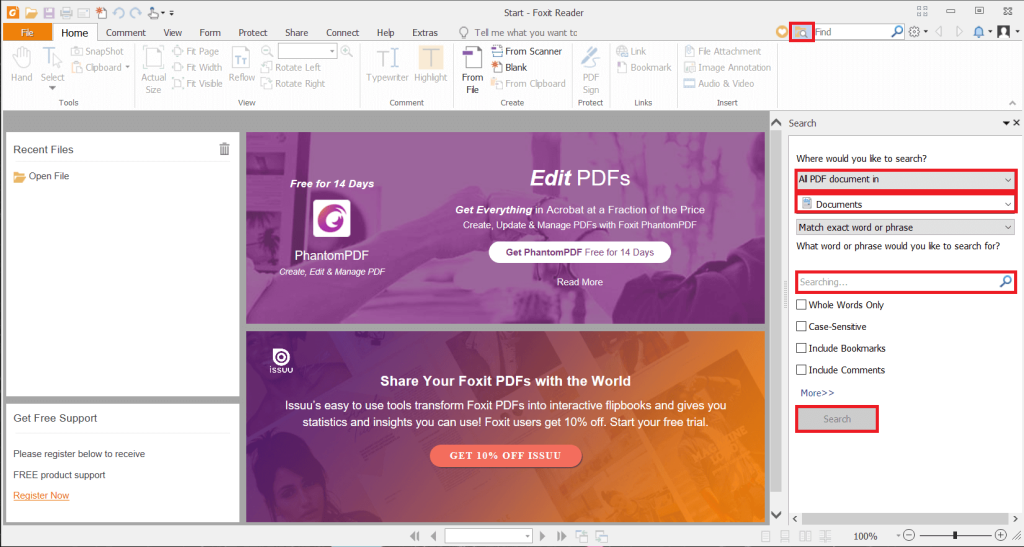
4. Apoi, tastați cuvântul cheie pe care doriți să îl căutați și faceți clic pe butonul Căutare .
5. Veți putea vedea rezultatul căutării dorit pe ecran.
Citiți și: Remediați Imposibil de deschis fișierele PDF în Internet Explorer
Metoda 3: Căutați text în mai multe fișiere PDF folosind Ultrafinder
Ultrafinder este cel mai bun instrument de căutare cu o funcție de căutare avansată. Puteți căuta conținut chiar dacă nu puteți găsi fișierul PDF în unitate sau ați uitat numele fișierului PDF. Dar ar trebui să vă amintiți conținutul fișierului PDF pe care doriți să îl căutați.
Pentru a căuta text în mai multe PDF, urmați pașii de mai jos:
1. Descărcați și instalați Ultrafinder de pe acest link .
2. Deschideți aplicația Ultrafinder .
3. Navigați la opțiunea Find File sub fila Find settings .
4. Acum selectați butonul radio Conținut fișier dacă doriți să căutați în conținutul fișierelor PDF sau selectați opțiunea Nume fișiere și foldere dacă doriți să căutați în fișierele sau folderele de pe computer.
5. În cazul nostru, selectați butonul radio Conținutul fișierului și introduceți interogarea dvs. de căutare (sau un anumit subiect sau titlu) în caseta de căutare Găsește ce.
6. Acum faceți clic pe pictograma Adăugare folder din bara de căutare Găsește unde pentru a alege unitatea sub care doriți să căutați conținutul în mai multe fișiere PDF.
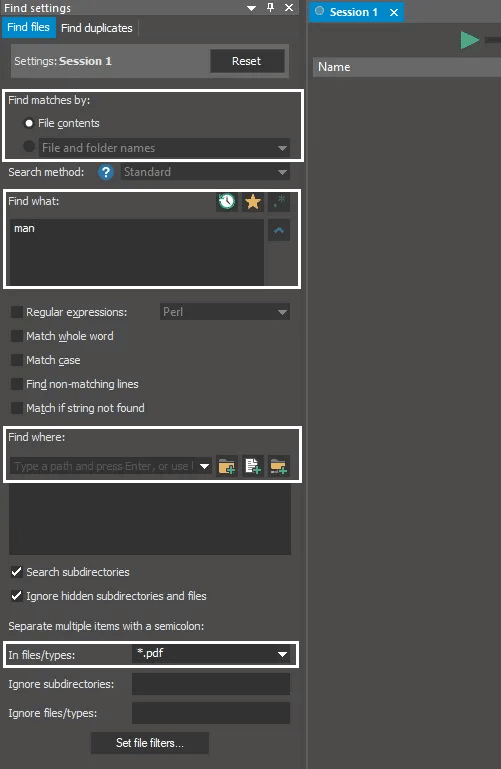
7. Din meniul derulant În fișiere/tipuri, selectați *.pdf .
8. După ce ați continuat cu pasul de mai sus, faceți clic pe butonul Pornire căutare pentru a căuta fișierul așa cum se arată mai jos.

Asta este, rezultatul căutării dvs. va fi afișat sub fila Sesiune din partea dreaptă a ferestrei.
Metoda 4: Utilizați SeekFast
SeekFast, pe de altă parte, este o aplicație destul de bună pentru a căuta un anumit termen în mai multe fișiere PDF.
1. Puteți descărca cu ușurință seekFast de aici .
2. Apoi, deschideți aplicația și introduceți interogarea de căutare în caseta de căutare, prezentați partea de sus a ferestrei SeekFast.
3. Sub caseta de căutare, faceți clic pe butonul Răsfoire și navigați la folderul în care se află fișierele PDF. Selectați acel folder și faceți clic pe OK.
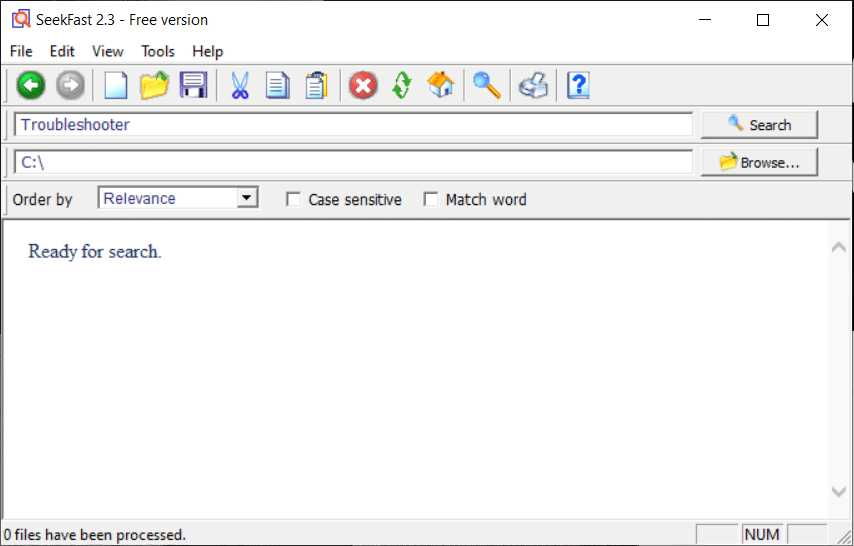
4. În cele din urmă, faceți clic pe butonul Căutare .
Metoda 5: Căutați text în mai multe fișiere PDF folosind Căutare Windows
Deși fișierele PDF nu sunt indexate de Windows File Explorer, puteți utiliza totuși căutarea Windows pentru a căuta text în mai multe fișiere PDF. Tot ce trebuie să faceți este să permiteți fișierelor PDF să fie indexate în Windows Search. Pentru a face acest lucru, urmați pașii de mai jos:
1. Navigați la Start Menu Search Bar și căutați opțiuni de indexare . Faceți clic pe rezultatul căutării pentru a deschide.

2. Va apărea fereastra cu opțiuni de indexare, faceți clic pe butonul Avansat .
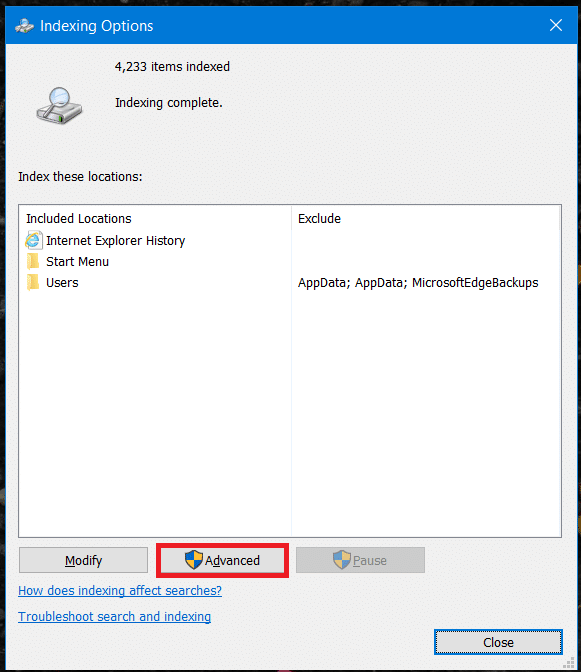
3. Acum, comutați la fila Tipuri de fișiere, derulați în jos și căutați opțiunea PDF. Bifați opțiunea PDF și selectați butonul radio Proprietăți index și conținut fișier din partea de jos, apoi faceți clic pe OK.
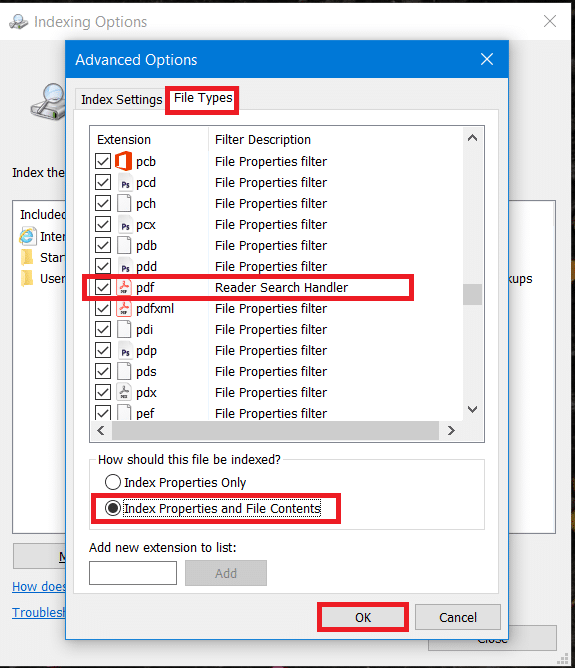
4. Apoi, trebuie să adăugați folderele PDF în lista de index. Pentru a face acest lucru, faceți clic pe butonul Modificare, apoi alegeți folderul în care se află PDF-urile și faceți clic pe butonul OK . Acest lucru va adăuga cu succes folderele selectate pentru indexarea fișierelor PDF.
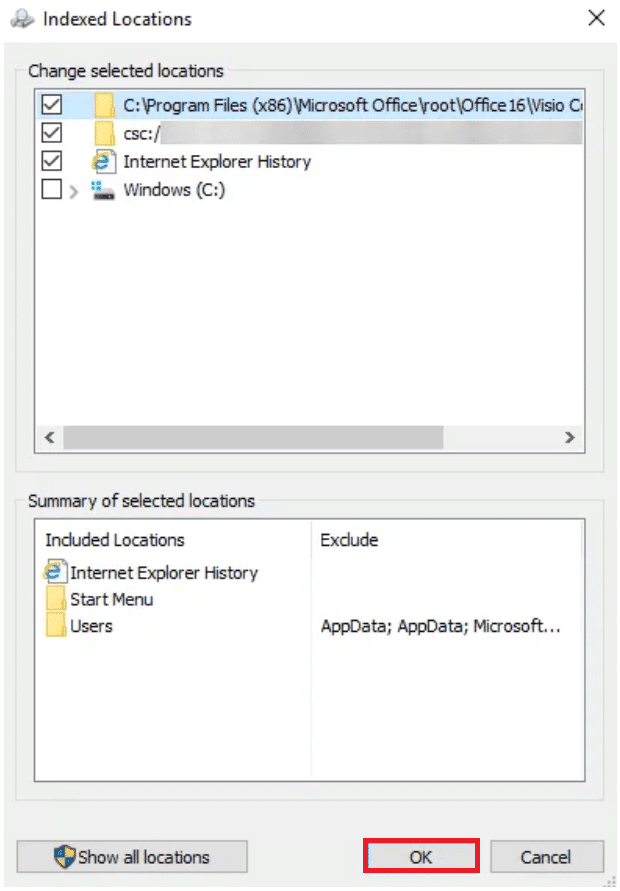
5. Odată ce indexarea fișierelor PDF este finalizată, puteți căuta subiectul sau textul în mai multe fișiere PDF simultan, utilizând Căutarea în Explorator de fișiere.
Notă: Asigurați-vă că orice căutați în fișierele PDF este salvat în format text, deoarece conținutul este în format imagine, atunci nu veți putea căuta un anumit text sau conținut folosind oricare dintre metodele de mai sus. De fapt, dacă conținutul este formatul de imagine, nimeni nu vă poate ajuta să căutați ceva în aceste fișiere PDF.
Citiți și: Cum să inserați un PDF într-un document Word
Persoanele care se ocupă de obicei cu mai multe fișiere PDF, cum ar fi savanții, cercetătorii etc., pot găsi cu ușurință subiectul și textul necesar în mai multe fișiere PDF. Ei pot trece cu ușurință prin procesul de căutare a fișierelor PDF mari și pot găsi textul exact în fișierul PDF anume.
Sperăm că metodele menționate mai sus vă vor ajuta să vă găsiți cu ușurință textul în mai multe fișiere PDF. Cu toate acestea, uneori poate fi necesar să utilizați o aplicație terță parte pentru a ajuta la îndeplinirea cu succes a funcției de mai sus.